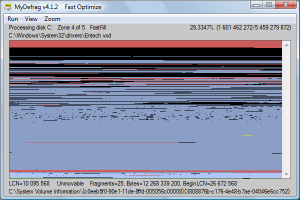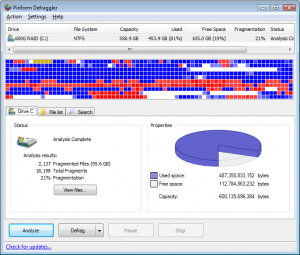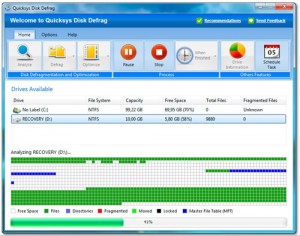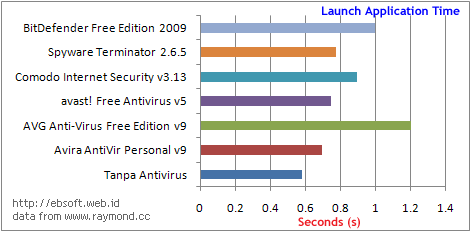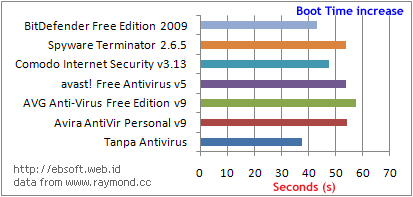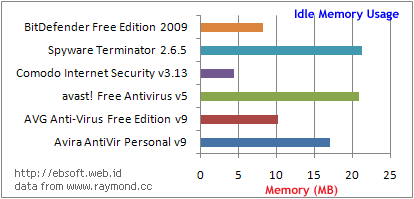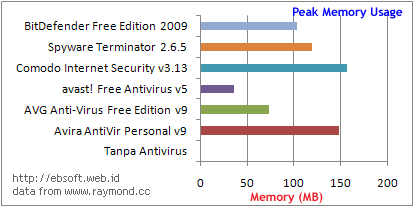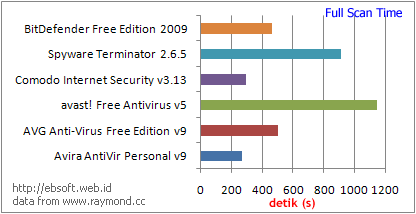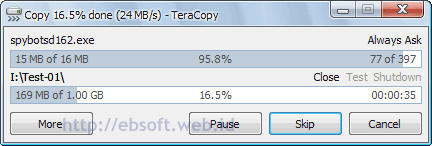Setelah sebelumnya google membuat Google Translate, kali ini Google kembali mengeluarkan “tool” baru, yaitu Google Translator Toolkit. Dengan Google Translator toolkit ini, maka proses kita menterjemahkan kalimat atau dokumen akan semakin mudah. |
Jika menggunakan Google translate kita harus copy paste kalimat agar bisa diterjemahkan, dengan tool ini kita bisa langsung upload dokumen, termasuk mengedit hasilnya.
Ketika kita mengupload dokumen dengan Google Translator toolkit, maka tool ini akan menterjemahkan setiap kalimat di dokumen kita menggunakan kombinasi terjemahan manusia sebelumnya yang mungkin sudah ada atau dengan menggunakan terjemahan mesin
Secara default (bawaan), Google Translator Toolkit akan menterjemahkan kalimat/dokumen dengan urutan seperti berikut :
- Exact match translation : Jika ada terjemahan dari manusia sebelumnya, maka kalimat akan diterjemahkan menggunakan terjemahan terbaik yang tersedia.
- Machine Translation : Jika tidak ada terjemahan manusia sebelumnya, program/mesin yang akan menterjemahkan.
- Source Text : Jika tidak ada dua-duanya, akan diisi dengan kalimat yang belum diterjemahkan.
Kita bisa mengatur urutan terjemahan diatas melalui menu Setting, tetapi di rekomendasikan dengan setting bawaan tersebut.
Untuk memulai menterjemahkan dokumen, dari halaman utama, klik tombol Upload. Tipe file yang dapat kita upload adalah dokumen berikut (ukuran maksimal 1 MB) :
- HTML (.html) – halaman website
- Microsoft Word (.doc)
- OpenDocument Text (.odt) – dokumen yang disimpan dengan OpenOffice
- Plain Text (.txt)
- Rich Text (.rtf)
Selain itu kita juga bisa menterjemahkan dari halaman web, Artikel dari Wikipedia dan juga knol. Satu hal yang perlu dicatat adalah sumber file atau dokumen yang diterjemahkan [untuk saat ini] masih dalam bahasa Inggris, tetapi hasilnya bisa dipilih dari puluhan bahasa, termasuk Bahasa Indonesia.
Setelah kita mengupload dokumen, maka Google Translator Toolkit akan memproses per kalimat, dan setelah selesai hasilnya akan ditampilkan dalam dua kolom. Kolom kiri dokumen asli dan kolom kanan hasil terjemahannya ( bisa diatur juga dengan susunan kolom atas dan bawah, melalui menu View).
Hasilnya tidak hanya bisa dibaca saja, tetapi ketika kita juga bisa langsung mengedit/memperbaiki hasil terjemahan. Ketika kita memilih kalimat baik dokumen asli atau terjemahan, maka satu kalimat akan tampil dengan background kuning (terseleksi) secara otomatis. Dengan cara seperti ini, akan lebih mudah untuk memperbaiki terjemahan yang kurang pas.
Hasil terjemahan selanjutnya akan tersimpan dalam account Google, yang bisa kita edit kemudian atau langsung kita download. Setelah selesai di terjemahkan atau di edit, pilih menuEdit > Translation complete. Selanjutnya untuk menutup pilih Save & Close.
Selain fitur diatas, disertakan juga menu Translation Search Result, Computer Translation,Glossary dan Dictionary (Kamus) yang bisa kita gunakan untuk mencari terjemahan kata. Untuk memunculkan menu ini klik saja menu Show Toolkit.
Untuk memanfaatkan/menggunakan Google Translator Toolkit, maka kita harus mempunyai account di google. Jika kita sudah mempunyai email di google (Gmail), maka kita bisa login menggunakan username dan password email tersebut. Untuk mencoba silahkan membukaGoogle Translator Toolkit




 Ketika hardisk di komputer mulai terasa lambat di akses atau sudah penuh dengan berbagai macam software yang di install, ada saatnya kita mulai men-defragmentasi hardisk tersebut. Defragment secara mudah adalah menata ulang lokasi file di hardisk agar performa komputer meningkat.
Ketika hardisk di komputer mulai terasa lambat di akses atau sudah penuh dengan berbagai macam software yang di install, ada saatnya kita mulai men-defragmentasi hardisk tersebut. Defragment secara mudah adalah menata ulang lokasi file di hardisk agar performa komputer meningkat.